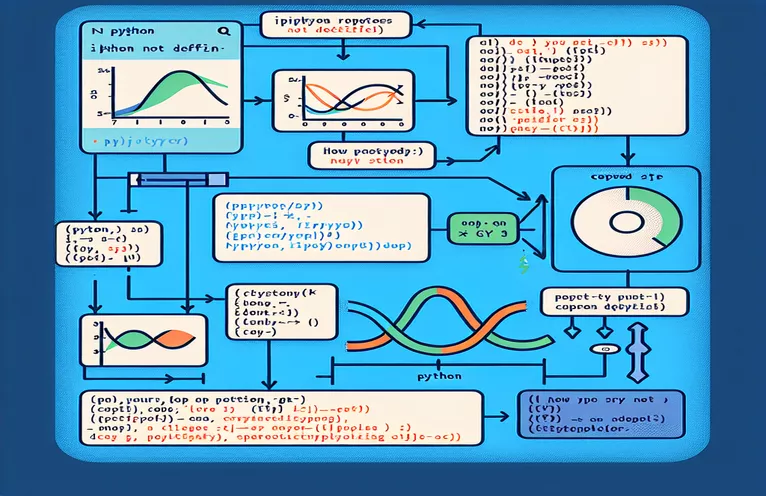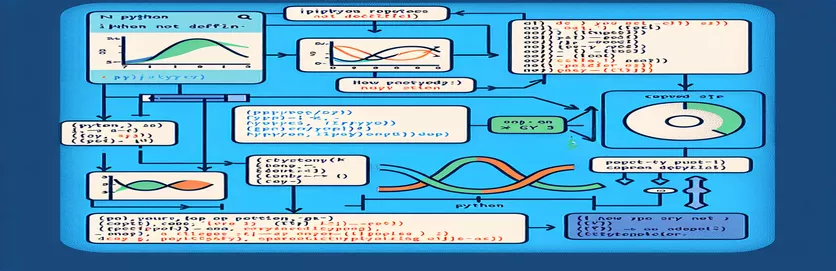Jupyter નોટબુકમાં ડિબગીંગ પ્લોટીંગ સમસ્યાઓ: IPython ભૂલ
પાયથોનનો ઉપયોગ કરતી વખતે જ્યુપીટર નોટબુકમાં ડેટાનું પ્લોટિંગ અવારનવાર અણધાર્યા સમસ્યાઓમાં પરિણમી શકે છે, જેમ કે સંદેશ "જાવાસ્ક્રિપ્ટ એરર: આઈપીથોન વ્યાખ્યાયિત નથી." આ સમસ્યા ખાસ કરીને ત્યારે થવાની સંભાવના છે જ્યારે નાણાકીય ડેટા વિઝ્યુલાઇઝેશન વ્યાપકપણે ઉપયોગમાં લેવાતી પુસ્તકાલયોનો ઉપયોગ કરીને કરવામાં આવે છે જેમ કે matplotlib અને બેકટ્રેડર.
તમે જે ચોક્કસ કેસનો સામનો કરી રહ્યા છો તેમાં, ડાઉનલોડ કરેલ સ્ટોક ડેટાસેટનો ઉપયોગ કરીને ડેટાને પ્લોટ કરવાના હેતુવાળી સ્ક્રિપ્ટના અમલ પછી સમસ્યા ઊભી થતી જણાય છે. બેકટ્રેડર અને યાહૂ ફાયનાન્સ. આવશ્યક લાઇબ્રેરીઓ ઇન્સ્ટોલ કરેલી હોવા છતાં, Javascript-સંબંધિત સમસ્યાને કારણે ઑપરેશન બંધ થઈ રહ્યું છે.
જેવા પેકેજો પુનઃસ્થાપિત કરી રહ્યા છીએ આઇપાયથોન, matplotlib, અને અન્ય એ ભૂલને સુધારવાનો એક સામાન્ય પ્રયાસ છે, જો કે તે ઘણીવાર નિષ્ફળ જાય છે. સમસ્યા ગુમ થયેલ પેકેજથી આગળ વધી શકે છે અને તે Jupyter ના JavaScript અને ઇન્ટરેક્ટિવ પ્લોટિંગ સુવિધાઓના હેન્ડલિંગ સાથે સંબંધિત છે.
આ પોસ્ટ આ ભૂલ શા માટે થાય છે તે સમજાવશે અને તેને ઉકેલવા માટે પગલું-દર-પગલાં માર્ગદર્શિકા પ્રદાન કરશે. આમાં પર્યાવરણ રૂપરેખાંકન, જરૂરી નિર્ભરતાઓ અને નોટબુકમાં તમારા પ્લોટ સરળતાથી ચાલે છે તેની ખાતરી કેવી રીતે કરવી તેનો સમાવેશ થાય છે.
| આદેશ | ઉપયોગનું ઉદાહરણ |
|---|---|
| bt.Cerebro() | બેકટ્રેડર એન્જિનનો નવો દાખલો શરૂ કરે છે, જે બ્રોકર્સ, ડેટા ફીડ્સ, વ્યૂહરચનાઓ અને અન્ય સંસાધનોનું સંચાલન કરવા માટે મુખ્ય નિયંત્રક તરીકે સેવા આપે છે. તે આ ચોક્કસ પરિસ્થિતિમાં બેકટેસ્ટિંગ ટ્રેડિંગ તકનીકો માટે પાયો સ્થાપિત કરવા માટે સેવા આપે છે. |
| bt.feeds.PandasData() | આ આદેશનો ઉપયોગ કરીને, પાંડા ડેટાફ્રેમને બેકટ્રેડરમાં ડેટા ફીડ તરીકે સંકલિત કરવામાં આવે છે. તે વ્યૂહરચના સિમ્યુલેશન માટે યાહૂ ફાઇનાન્સથી બેકટ્રેડર સુધી મેળવેલ ઐતિહાસિક ડેટાનો ઉપયોગ કરવાનું શક્ય બનાવે છે. |
| cerebro.adddata() | બેકટ્રેડર એન્જિનમાં ડેટા ઇનપુટનો સમાવેશ કરે છે—આ ઉદાહરણમાં, યાહૂ ફાઇનાન્સનો બિટકોઇન ડેટા. ડેટાની પ્રક્રિયા અને પ્લોટિંગ માટે, આ પગલું આવશ્યક છે. |
| cerebro.run() | બેકટ્રેડર એન્જિનને સક્રિય કરે છે, જે લોડ કરેલા ડેટા પર કોઈપણ નિર્ધારિત વ્યૂહરચના અથવા વિશ્લેષણ લાગુ કરે છે. અહીં, કાવતરું બનાવતા પહેલા કોઈપણ ભૂલોને ઓળખવા માટે ડેટાનું અનુકરણ કરવામાં આવે છે. |
| cerebro.plot() | વિશ્લેષિત ડેટા અને કોઈપણ વધારાના સૂચકો અથવા યુક્તિઓ સાથે પ્લોટ બનાવે છે. આ લેખમાં આદેશ 'IPython વ્યાખ્યાયિત નથી' એ ભૂલમાં પરિણમે છે જેને ખાસ હેન્ડલ કરવાની જરૂર છે. |
| display(Javascript()) | આ IPython આદેશ જાવાસ્ક્રિપ્ટ ચેતવણીને Jupyter Notebook પર્યાવરણમાં દેખાવાનું કારણ બને છે. તેનો ઉપયોગ સ્ક્રિપ્ટમાં ઉપયોગકર્તાને કાવતરું કરતી વખતે કરવામાં આવેલી ચોક્કસ ભૂલો વિશે ચેતવણી આપવા માટે થાય છે. |
| %matplotlib inline | Jupyter Notebook જાદુઈ આદેશ જે રેન્ડર કરે છે matplotlib નોટબુક કોષોમાં સીધા આલેખ. અલગ વિન્ડો ખોલ્યા વિના સીધા જ બ્રાઉઝરમાં બેકટ્રેડર આઉટપુટ જોવા માટે તે આવશ્યક છે. |
| !pip install | નોટબુક પર્યાવરણમાં આવશ્યક પુસ્તકાલયો (જેમ કે IPython, Backtrader, અને matplotlib) ઇન્સ્ટોલ કરવાનું આ શેલ આદેશ સાથે કરવામાં આવે છે, જે Jupyter માં ચલાવવામાં આવે છે. ભૂલોને રોકવા માટે, તે ખાતરી કરે છે કે બધી નિર્ભરતાઓ પૂરી થાય છે. |
| try: except: | પાયથોનનું મૂળભૂત એરર હેન્ડલિંગ સ્ટ્રક્ચર પ્રોગ્રામને કોડના બ્લોકને ચલાવવાનો પ્રયાસ કરવા અને ચોક્કસ અપવાદોને પકડવા માટે સક્ષમ કરે છે. આ ઉદાહરણમાં તેનો હેતુ 'IPython વ્યાખ્યાયિત નથી' સમસ્યાને શોધવા અને બતાવવાનો છે. |
Python માં 'IPython વ્યાખ્યાયિત નથી' ભૂલને સમજવી અને તેને ઠીક કરવી
ઓફર કરાયેલી સ્ક્રિપ્ટો જ્યુપીટર નોટબુકમાં ચાર્ટિંગ માટે પાયથોનનો ઉપયોગ કરતી વખતે 'જાવાસ્ક્રિપ્ટ એરર: આઈપીથોન જાહેર નથી'માં ચાલતી સામાન્ય સમસ્યાને ઠીક કરવાનો છે. જેમ કે લાઇબ્રેરીઓ સાથે ડેટાને વિઝ્યુઅલાઈઝ કરવાનો પ્રયાસ કરતી વખતે matplotlib અને બેકટ્રેડર, આ સમસ્યા સામાન્ય રીતે થાય છે. IPython મોડ્યુલ એ જ્યુપીટરના પર્યાવરણ સાથે બેકએન્ડ પ્લોટિંગ લાઇબ્રેરીઓના એકીકરણ માટે આવશ્યક છે, જે સમસ્યાનું મુખ્ય કેન્દ્ર છે. સ્ક્રિપ્ટો એ સુનિશ્ચિત કરે છે કે જરૂરી મોડ્યુલો લોડ થયેલ છે અને આ સમસ્યાને ઉકેલવા માટે કોઈપણ ભૂલો આકર્ષક રીતે પકડવામાં આવે છે.
બેકટ્રેડર એન્જિનને ગોઠવવા માટે પ્રથમ સ્ક્રિપ્ટ 'bt.Cerebro()' આદેશથી શરૂ થાય છે. આ આદેશ દ્વારા ફ્રેમવર્કની શરૂઆત કરવામાં આવે છે, જેમાં આપણે પછીથી આપણો ડેટા અને વ્યૂહરચના ઉમેરી શકીએ છીએ. Yahoo ફાઇનાન્સ દ્વારા ડાઉનલોડ કર્યા પછી વાસ્તવિક ડેટા 'bt.feeds.PandasData()' નો ઉપયોગ કરીને બેકટ્રેડરમાં આયાત કરવામાં આવે છે. આમ કરવાથી, કાચો ઐતિહાસિક સ્ટોક ડેટા બેકટ્રેડર હેન્ડલ કરી શકે તેવા ફોર્મેટમાં રૂપાંતરિત થાય છે. જ્યારે ડેટા તૈયાર થાય છે, ત્યારે અમે તેને એન્જિનમાં ઉમેરવા માટે 'cerebro.adddata()' અને એન્જિન શરૂ કરવા માટે 'cerebro.run()'નો ઉપયોગ કરીએ છીએ. જો પર્યાવરણ યોગ્ય રીતે સેટ કરેલ નથી, તો IPython-સંબંધિત સમસ્યા છેલ્લા તબક્કામાં થાય છે જ્યારે પ્લોટ 'cerebro.plot()' નો ઉપયોગ કરીને બનાવવામાં આવે છે.
બીજી સ્ક્રિપ્ટ 'IPython વ્યાખ્યાયિત નથી' સમસ્યાને હેન્ડલ કરવા માટે એરર હેન્ડલિંગ અને ડિપેન્ડન્સી મેનેજમેન્ટને જોડે છે. તે ચકાસે છે કે જરૂરી નિર્ભરતા, સહિત આઇપાયથોન અને matplotlib, બેકટ્રેડર આદેશો અમલમાં મૂકતા પહેલા 'pip install' સૂચનાઓનો ઉપયોગ કરીને ઇન્સ્ટોલ કરવામાં આવે છે. આમ કરવાથી, ઇનલાઇન પ્લોટિંગ માટે પર્યાવરણને યોગ્ય રીતે ગોઠવવાની ખાતરી આપવામાં આવે છે. વધુમાં, કાવતરાના તબક્કા દરમિયાન ઉદ્ભવતા કોઈપણ અપવાદોને હેન્ડલ કરવા માટે એરર હેન્ડલિંગ બ્લોકમાં 'ટ્રાય: સિવાય:' સ્ટ્રક્ચરનો ઉપયોગ થાય છે. જો કોઈ ભૂલ થાય છે, તો સ્ક્રિપ્ટ વપરાશકર્તાને સૂચિત કરવા અને સ્પષ્ટ સંદેશ પ્રદાન કરવા માટે 'ડિસ્પ્લે(જાવાસ્ક્રિપ્ટ())' નો ઉપયોગ કરે છે જે તેમને સમસ્યાને સમજવામાં મદદ કરે છે.
નિષ્કર્ષમાં, જાદુઈ આદેશ '%matplotlib inline' એ ખાતરી આપવા માટે જરૂરી છે કે પ્લોટ અલગ વિન્ડોમાં ખોલવાને બદલે નોટબુકમાં જ દેખાય. સાથે સહકાર કરવા માટે Jupyter સેટ કરીને matplotlib, આ આદેશ બેકટ્રેડરના આઉટપુટને નોટબુક પર્યાવરણમાં યોગ્ય રીતે બતાવવા માટે સક્ષમ કરે છે. આ બધી સ્ક્રિપ્ટો દર્શાવે છે કે કેવી રીતે નિર્ભરતાને હેન્ડલ કરવી અને અન્ય સમસ્યાઓ ઊભી થાય તો વપરાશકર્તા પ્રતિસાદને કેવી રીતે વધારવો, 'IPython વ્યાખ્યાયિત નથી' ભૂલ માટે વ્યાપક ઉકેલ પૂરો પાડવા ઉપરાંત. મોડ્યુલર આદેશો અને યોગ્ય એરર હેન્ડલિંગનો ઉપયોગ કરીને વપરાશકર્તા દ્વારા ડેટા ડિસ્પ્લે અને વિશ્લેષણ માટે વધુ સ્થિર અને અસરકારક વાતાવરણ બનાવી શકાય છે.
જ્યુપીટર નોટબુકમાં 'જાવાસ્ક્રિપ્ટ ભૂલ: IPython વ્યાખ્યાયિત નથી'ને હેન્ડલ કરવું
પદ્ધતિ 1: Jupyter નોટબુકમાં Python બેકએન્ડ સ્ક્રિપ્ટ લખો જે matplotlib અને IPython લાઇબ્રેરીઓનો ઉપયોગ કરે છે.
# Importing required libraries for plottingimport backtrader as btimport datetimeimport yfinance as yfimport matplotlib.pyplot as pltfrom IPython.display import display, Javascript# Ensure IPython is available for inline plots%matplotlib inline# Set up Backtrader cerebro enginecerebro = bt.Cerebro()# Downloading data from Yahoo Financedf = yf.download("BTC-USD", start='2010-01-01')# Adding data feed to Backtraderdf_feed = bt.feeds.PandasData(dataname=df)cerebro.adddata(df_feed)# Running the Backtrader enginecerebro.run()# Handling plot error by checking for IPython definitiontry:cerebro.plot()except NameError:display(Javascript("alert('IPython is not defined')"))
'જાવાસ્ક્રિપ્ટ ભૂલ: IPython જાહેર નથી' ઉકેલવા માટે પર્યાવરણ સેટઅપને ઑપ્ટિમાઇઝ કરી રહ્યું છે
અભિગમ 2: ખાતરી કરવી કે Jupyter અને IPython અવલંબન યોગ્ય રીતે ગોઠવેલ છે
# Step 1: Install or update necessary libraries!pip install ipython matplotlib jupyter!pip install yfinance backtrader# Step 2: Import required libraries and handle IPython displayimport backtrader as btimport datetimeimport yfinance as yfimport matplotlib.pyplot as pltfrom IPython.display import display, Javascript# Set matplotlib for inline plotting%matplotlib inline# Step 3: Initialize Backtrader engine and load datacerebro = bt.Cerebro()df = yf.download("BTC-USD", start='2010-01-01')df_feed = bt.feeds.PandasData(dataname=df)cerebro.adddata(df_feed)# Step 4: Run the engine and plottry:cerebro.run()cerebro.plot()except Exception as e:display(Javascript(f"alert('Plotting failed: {str(e)}')"))
Jupyter નોટબુક્સમાં IPython અને પ્લોટિંગ સમસ્યાઓનું નિવારણ
જ્યુપીટર નોટબુક્સમાં જાવાસ્ક્રિપ્ટ-આધારિત ગ્રાફિંગ જેવા ઇન્ટરેક્ટિવ તત્વોનું સંચાલન કરવું એ ડેટાની રચના કરતી વખતે આવતી મુશ્કેલીઓ પૈકીની એક છે. જ્યારે વિકાસકર્તાઓ લાઇબ્રેરીઓનો ઉપયોગ કરે છે બેકટ્રેડર અને matplotlib નાણાકીય અથવા સ્ટોક ડેટાને વિઝ્યુઅલાઈઝ કરવા માટે, તેઓ વારંવાર 'IPython is not defined' સમસ્યાનો સામનો કરે છે. આ ભૂલ જૂની લાઇબ્રેરીઓ, ખોટી રીતે સેટઅપ એન્વાયર્નમેન્ટ્સ અથવા Jupyter ના ઇનલાઇન ચાર્ટિંગની સમસ્યાઓને કારણે થઈ શકે છે.
આ સમસ્યાનું નિરાકરણ લાવવાનું એક નિર્ણાયક ઘટક એ સુનિશ્ચિત કરવાનું છે કે ગ્રાફિકલ આઉટપુટને હેન્ડલ કરવા માટે જ્યુપીટર નોટબુક યોગ્ય રીતે ગોઠવેલ છે. આ કરવા માટે, Jupyter જાદુઈ સૂચનાઓનો ઉપયોગ કરો જેમ કે %matplotlib inline, જે અલગ વિન્ડો ખોલ્યા વિના પ્લોટને સીધી ઇનલાઇનમાં વિઝ્યુઅલાઈઝ કરવાની મંજૂરી આપે છે. વધુમાં, જેમ કે નિર્ભરતાને યોગ્ય રીતે કેવી રીતે હેન્ડલ કરવી તે જાણીને matplotlib અને આઇપાયથોન નોટબુક પર્યાવરણ અને ગ્રાફિકલ લાઇબ્રેરીઓ વચ્ચે વધુ સીમલેસ કોમ્યુનિકેશનની ખાતરી આપે છે.
Jupyter અને IPython બંને વાતાવરણને નિયમિતપણે અપગ્રેડ કરવાની જરૂરિયાત એ અન્ય સંબંધિત બિંદુ છે જેને વારંવાર અવગણવામાં આવે છે. પ્લોટિંગ ફંક્શન્સ IPython બેકએન્ડ પર આધાર રાખે છે, તેથી આ વાતાવરણને અદ્યતન અને સ્થિર રાખવાથી "IPython વ્યાખ્યાયિત નથી" જેવી સમસ્યાઓમાં ભાગ લેવાની તક ઘટાડે છે. વધુમાં, વપરાશકર્તાઓ ભૂલ સંભાળવાની પ્રક્રિયાઓનો ઉપયોગ કરીને ગતિશીલ રીતે આવી સમસ્યાઓને સંબોધિત અને ડીબગ કરી શકે છે, જેમ કે try: except: Python માં બ્લોક. આ સુધારેલ ભૂલ નિદાન અને એકંદર સ્થિરતા તરફ દોરી જાય છે.
જ્યુપીટર નોટબુક્સમાં પ્લોટિંગ અને આઈપાયથોન ભૂલો પરના સામાન્ય પ્રશ્નો
- Jupyter માં 'IPython is not defined' ભૂલ શું છે?
- IPython કર્નલ ઇન્ટરેક્ટિવ ગ્રાફ બનાવવા માટે અનુપલબ્ધ છે, જેમ કે 'IPython is not defined' ભૂલ દ્વારા સૂચવવામાં આવ્યું છે. પર્યાવરણની ખોટી ગોઠવણી અથવા ગુમ થયેલ પુસ્તકાલયો જેમ કે IPython આનું કારણ બની શકે છે.
- હું 'IPython વ્યાખ્યાયિત નથી' ભૂલને કેવી રીતે ઠીક કરી શકું?
- ઉપયોગ કરીને આ સમસ્યાને ઠીક કરી શકાય છે !pip install ipython ખાતરી કરવા માટે કે યોગ્ય અવલંબન સ્થાપિત થયેલ છે, અને ઉપયોગ કરીને %matplotlib inline ઇનલાઇન પ્લોટિંગને મંજૂરી આપવા માટે.
- શા માટે જુપીટર નોટબુકને પ્લોટિંગ માટે આઈપાયથોનની જરૂર છે?
- IPython કર્નલનો ઉપયોગ Jupyter Notebook દ્વારા ઇન્ટરેક્ટિવ વિઝ્યુલાઇઝેશનને નિયંત્રિત કરવા માટે થાય છે જેમ કે પ્લોટ્સ matplotlib અને સેલ એક્ઝેક્યુશન. Jupyter આ ચાર્ટ્સને IPython વિના ચોક્કસ રીતે રેન્ડર કરવામાં અસમર્થ છે.
- ની ભૂમિકા શું છે %matplotlib inline આદેશ?
- મેટપ્લોટલિબ પ્લોટનો ઉપયોગ કરીને અલગ વિન્ડોઝને બદલે સીધા જ જુપીટર નોટબુક કોષોમાં પ્રદર્શિત કરી શકાય છે. %matplotlib inline આદેશ નોટબુક સંદર્ભમાં ડેટા વિઝ્યુલાઇઝેશન માટે, આ જરૂરી છે.
- શું હું પાયથોનનો ઉપયોગ કરી શકું? try: except: 'IPython વ્યાખ્યાયિત નથી' ભૂલને હેન્ડલ કરવા માટે બ્લોક?
- ખરેખર, તમે 'IPython વ્યાખ્યાયિત નથી' સમસ્યા શોધી શકો છો અને વપરાશકર્તાને સૂચિત કરી શકો છો અથવા પ્લોટિંગ કોડને એકમાં લપેટીને અન્ય ક્રિયાઓ સાથે તેને સુંદર રીતે હેન્ડલ કરી શકો છો. try: except: બ્લોક
IPython પ્લોટિંગ ભૂલોને ઠીક કરવા પર અંતિમ વિચારો
Jupyter Notebooks નો ઉપયોગ કરતી વખતે, 'IPython જાહેર કરવામાં આવ્યું નથી' મુદ્દો તદ્દન હેરાન કરી શકે છે, ખાસ કરીને જ્યારે કાવતરું ઘડવામાં આવે છે. આ સમસ્યાને રોકવા માટે, ખાતરી કરો કે યોગ્ય રૂપરેખાંકનો અને પુસ્તકાલયો ઇન્સ્ટોલ કરેલ છે. અસરકારક નિર્ભરતા વ્યવસ્થાપન અને ઇનલાઇન ચાર્ટિંગ તમારી નોટબુકને સરળતાથી ચલાવવામાં મદદ કરી શકે છે.
વિકાસકર્તાઓ સુનિશ્ચિત કરી શકે છે કે તેમની નોટબુક સૂચનોને અનુસરીને અને એરર હેન્ડલિંગ વ્યૂહરચનાઓનો ઉપયોગ કરીને કાવતરું-ઓપ્ટિમાઇઝ કરવામાં આવી છે. તમે તમારા પર્યાવરણને અદ્યતન રાખીને અને કોઈપણ સંભવિત સેટઅપ સમસ્યાઓ શોધીને વધુ ઉત્પાદક અને ભૂલ-મુક્ત કાર્ય કરી શકો છો.
IPython ભૂલોના મુશ્કેલીનિવારણ માટે સંદર્ભો અને ઉપયોગી સંસાધનો
- બેકટ્રેડર લાઇબ્રેરીના ઉપયોગ પર વિગતવાર દસ્તાવેજીકરણ અહીં મળી શકે છે બેકટ્રેડર દસ્તાવેજીકરણ .
- સામાન્ય Jupyter નોટબુક સમસ્યાઓના મુશ્કેલીનિવારણ માટે, મુલાકાત લો જ્યુપીટર નોટબુક દસ્તાવેજીકરણ .
- નોટબુક્સમાં matplotlib અને IPython પ્લોટિંગ મુદ્દાઓને ઉકેલવા માટેની માહિતી અહીં ઉપલબ્ધ છે Matplotlib ઇન્ટરેક્ટિવ મોડ માર્ગદર્શિકા .
- ડેટા ડાઉનલોડ્સ માટે યાહૂ ફાઇનાન્સ સાથે yfinance નો ઉપયોગ કરવા વિશે વધુ જાણવા માટે, તપાસો PyPI પર yfinance .
- પાયથોન એરર હેન્ડલિંગ અને મુશ્કેલીનિવારણ પર સામાન્ય ટિપ્સ અહીં મળી શકે છે પાયથોન ભૂલો અને અપવાદો .